Jak usunąć dźwięk z wideo: 6 łatwych i darmowych sposobów

Jasne, to wartość treści jest najważniejsza. Jednak posiadanie niezawodnego stosu technicznego jest niezbędne, aby dać swoim treściom najlepszą szansę. Na przykład, pomyśl o tych wszystkich przypadkach, kiedy chcesz usunąć dźwięk z filmu. To może być żmudne, wymagające cierpliwości i wręcz podstępne, prawda?
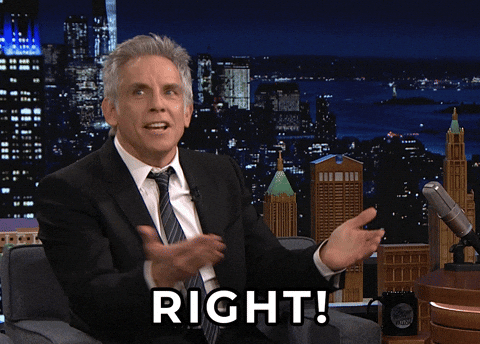
Cóż, korzystanie z niektórych z najlepszych narzędzi do usuwania dźwięku z wideo może pomóc Ci zaoszczędzić czas i wysiłek podczas wyrównywania gry tworzenia treści.
W tym poście dzielimy się sześcioma łatwymi i darmowymi sposobami na wyciszenie filmów i wyeliminowanie niechcianych dźwięków bez schodzenia na drugi plan.
Usuwanie dźwięku z filmu: Dlaczego możesz tego potrzebować?
Podczas tworzenia angażujących filmów żaden szczegół nie jest zbyt mały. Często zdarza się, że dźwięk w filmie może wydawać się nietrafiony lub szum tła może łatwo zniweczyć Twoją ciężką pracę.
Tak więc, oto dlaczego możesz rozważyć usunięcie dźwięku z wideo:
Aby dodać inny dźwięk
Najczęstszym powodem, dla którego warto zdecydować się na usunięcie dźwięku z filmu, jest dodanie innego dźwięku. Może to być na przykład podkład muzyczny lub nagrane wokale, takie jak lektor lub jakiś dźwięk lub muzyka, które lepiej pasują do ogólnego klimatu filmu.
Aby wyeliminować niepożądany hałas
Podczas edycji filmu możesz znaleźć jakiś hałas lub dudnienie, które może wymagać czyszczenia. Może to być tak proste jak klakson samochodowy lub tak spontaniczne jak kichnięcie poza kamerą. Ucząc się, jak usunąć dźwięk z wideo, możesz szybko zastąpić niechciane części audio lub wszystkie z nich czystszą wersją.
Aby poprawić jakość dźwięku
Tworzenie wideo to o wiele więcej niż dobrze wyprodukowane wideo. To także posiadanie najwyższej jakości dźwięku. Jeśli dźwięk jest słabej jakości, rozważ oddzielenie go od filmu i zastąpienie go dźwiękiem lepszej jakości.
Aby podzielić się inną historią/narracją
Jeśli chcesz poprowadzić widzów przez inną historię niż ta, którą przedstawia wideo i uzyskać maksymalny efekt storytellingowy, możesz zastąpić dźwięk lub usunąć podrozdział, aby uzupełnić oryginalny dźwięk wideo o bardziej wpływowy dźwięk.
Jak usunąć dźwięk z wideo: 6 łatwych i darmowych sposobów
1. Jak usunąć audio z wideo za pomocą Wave.video
Zacznijmy od najprostszego sposobu na wyciszenie wideo. Wystarczy, że przejdziesz do internetowego programu do edycji wideo Wave.video i usuniesz dźwięk z wideo online bez zamieszania.
Oto jak to zrobić:
Krok 1: Zarejestruj się lub zaloguj na swoje konto w serwisie Wave.video.
Krok 2: Kliknij na "Moje projekty" i wybierz "Prześlij wideo" z opcji, aby dodać plik wideo, który chcesz wyciszyć.
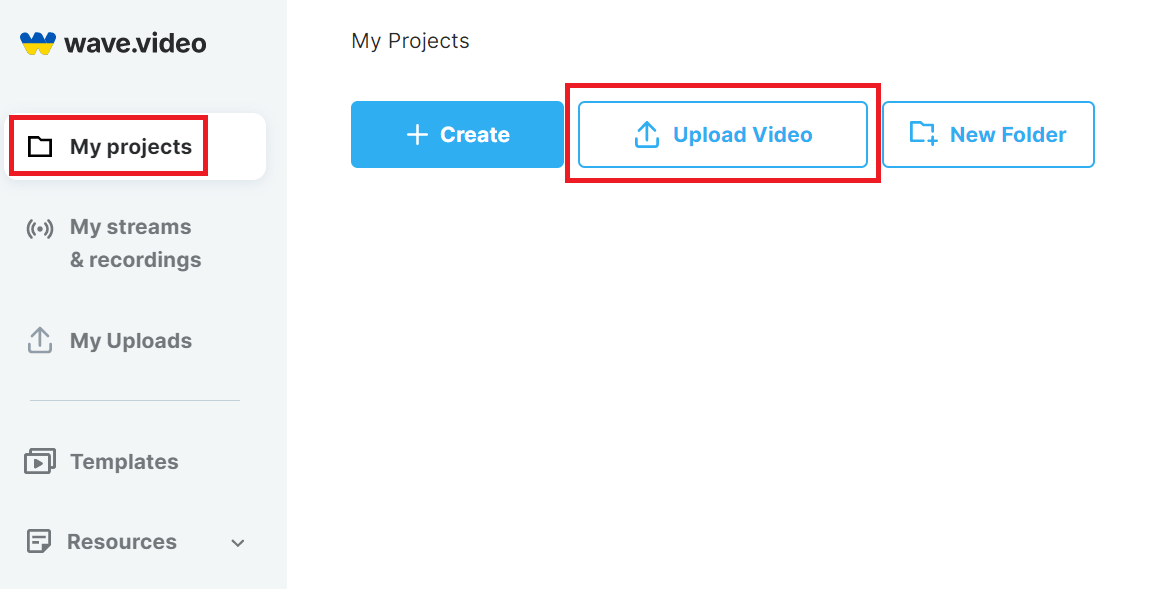
Krok 3: Wewnątrz edytora wideo, przejdź do prawego paska narzędzi i poszukaj suwaka "Głośność". Teraz przesuń głośność do 0%, aby usunąć audio z filmu.
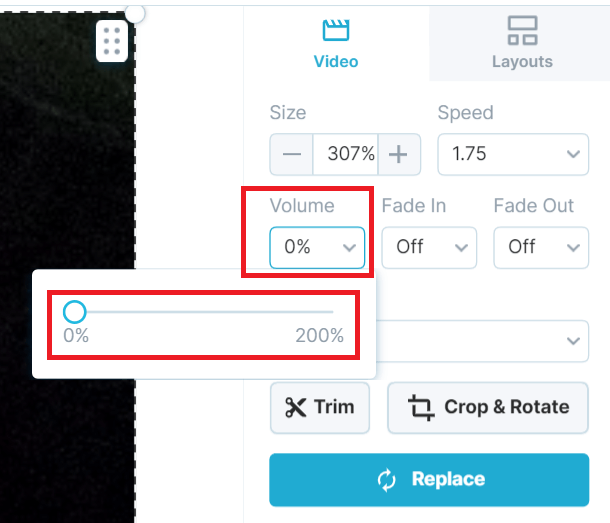
Krok 4: Na koniec dostosuj wideo według własnych upodobań, a gdy będzie gotowe, naciśnij zakładkę "Opublikuj" w prawym górnym rogu. Możesz teraz renderować wideo i łatwo je pobrać.
USP: Łatwe w obsłudze rozwiązanie internetowe bez konieczności pobierania specjalnego oprogramowania.
Dodatkowe funkcje: Bezproblemowe tworzenie i edycja wideo, automatyczne podpisywanie, strumieniowanie na żywo, generator tekstu animowanego, twórca GIF-ów, osadzanie filmów w wiadomościach e-mail, osadzanie filmów na stronach internetowych i inne.
2. Jak wyciszyć wideo za pomocą VLC Media Player
Ten darmowy i open-source'owy odtwarzacz multimedialny istnieje od dziesięcioleci. Większość ludzi używa go do oglądania filmów, ale równie łatwo jest usunąć dźwięk z wideo za pomocą tego odtwarzacza multimedialnego. Oto jak to zrobić:
Krok 1: Pobierz, zainstaluj i uruchom odtwarzacz multimedialny VLC na swoim urządzeniu.
Krok 2: Wybierz "Media" z menu na górze i wybierz "Konwertuj / Zapisz" z rozwijanej listy.
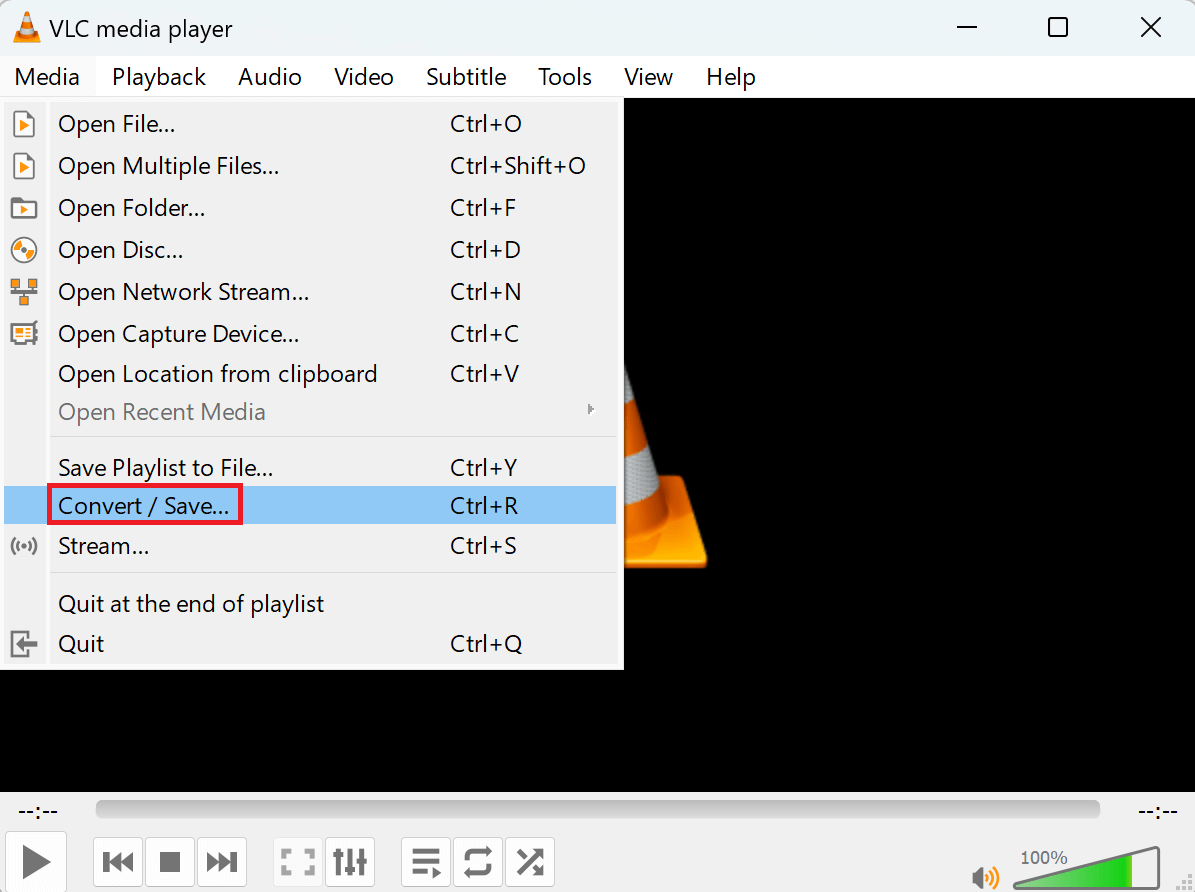
Krok 3: Dodaj wideo, które chcesz wyciszyć i kliknij kartę "Konwertuj / Zapisz".
Krok 4: Kliknij ikonę klucza w pobliżu "Profilu".
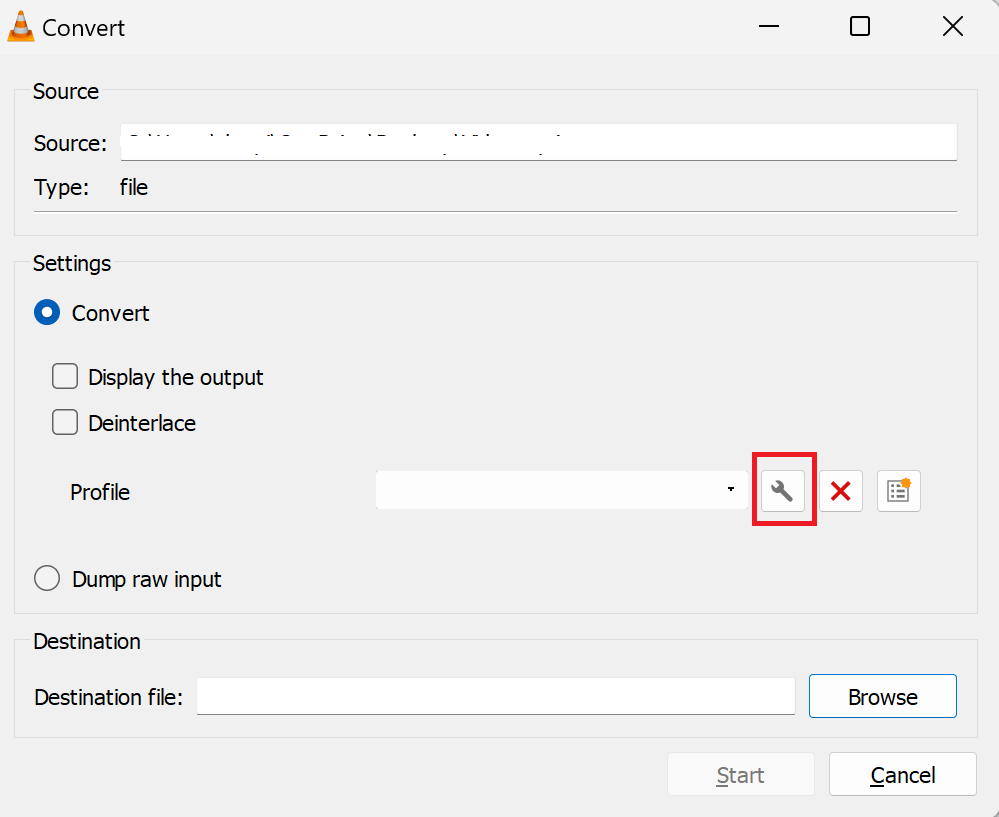
Teraz w oknie "Edycja profilu" kliknij z opcji "Kodek audio" i upewnij się, że pole "Audio" jest odznaczone.
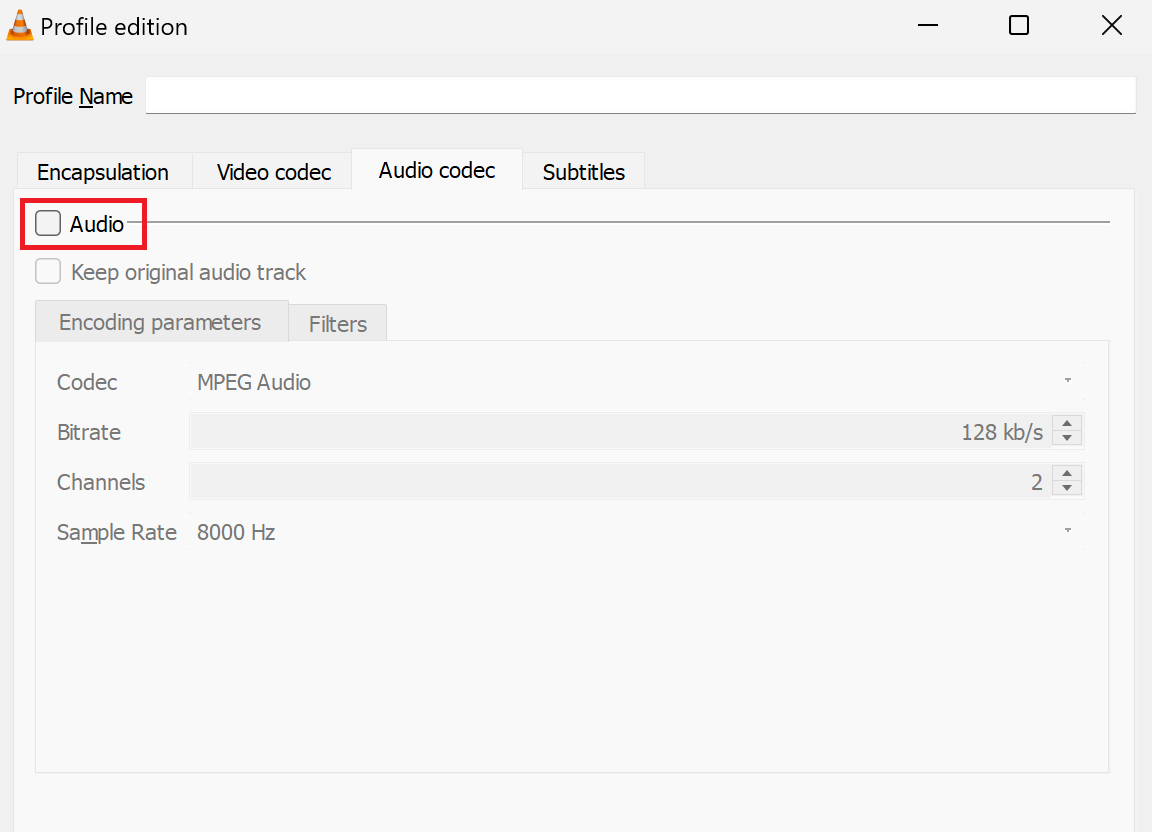
Krok 5: Wróć, wybierz "Plik docelowy" i kliknij "Start".
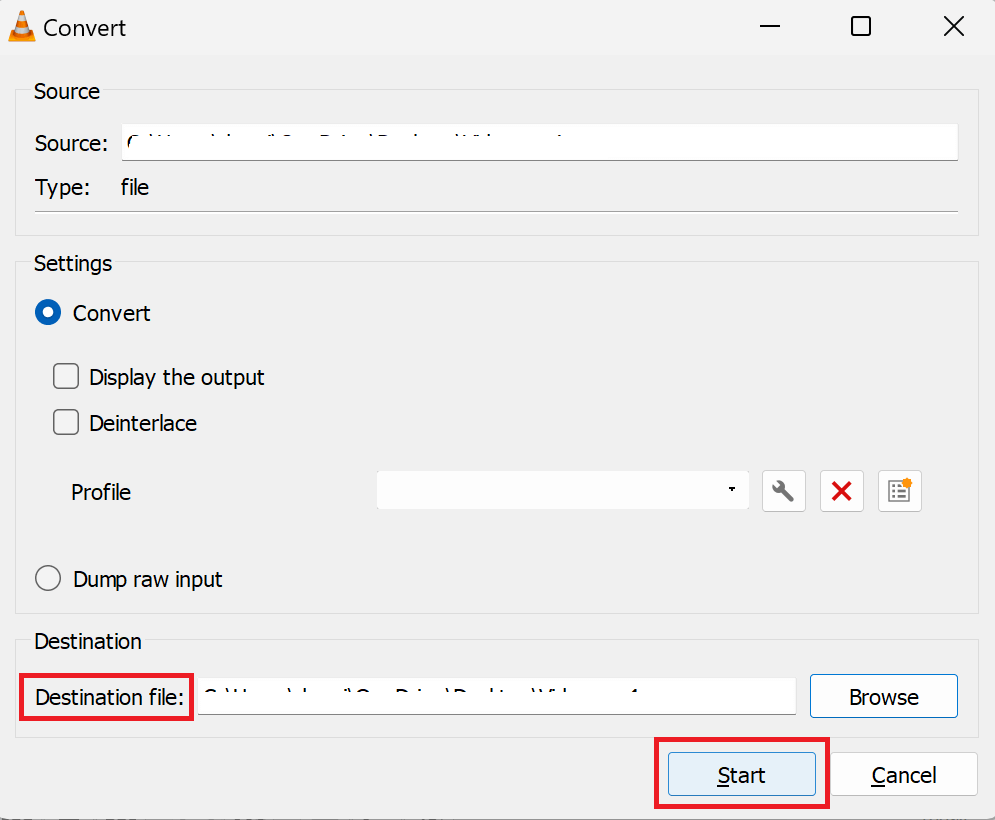
Twój film zostanie teraz zapisany bez dźwięku.
USP: Brak lagów, szybkie usuwanie dźwięku.
Dodatkowe funkcje: Nagrywanie wideo, przycinanie, edycja, synchronizacja napisów, filtry wideo i audio itp.
3. Jak usunąć dźwięk z wideo iPhone'a
Korzystanie z aplikacji Zdjęcia
Jeśli jesteś użytkownikiem iPhone'a, możesz bez wysiłku usunąć dźwięk z wideo za pomocą wbudowanej aplikacji "Zdjęcia". Oto jak to działa:
Krok 1: Otwórz aplikację Zdjęcia na swoim iPhonie i wybierz wideo, które chcesz edytować.
Krok 2: Kliknij na "Edytuj" w prawym górnym rogu.
Krok 3: Stuknij żółtą ikonę głośności w lewym górnym rogu, a wideo zostanie wyciszone, gdy zmieni kolor na szary.

Krok 4: Kliknij "Gotowe", aby zapisać zmiany.
USP: Szybkie usuwanie dźwięku z iPhone'a
Dodatkowe funkcje: Obracanie, przycinanie, automatyczne ulepszanie i inne
Korzystanie z programu iMovie
Użytkownicy urządzeń Apple mogą również spróbować iMovie, aby usunąć dźwięk z wideo. Sprawdź, jak z niego korzystać:
Krok 1: Przejdź do aplikacji iMovie na swoim iPhonie, iPadzie lub Macu.
Krok 2: Wybierz 'Start New Project' i kliknij na 'Movie' z opcji.
Krok 3: Wybierz wideo z rolki aparatu i dotknij "Utwórz film" z ekranu.
Krok 4: Podświetl oś czasu wideo na ekranie i kliknij ikonę głośności. Przesuń poziom głośności na 0, aby wyciszyć wideo.
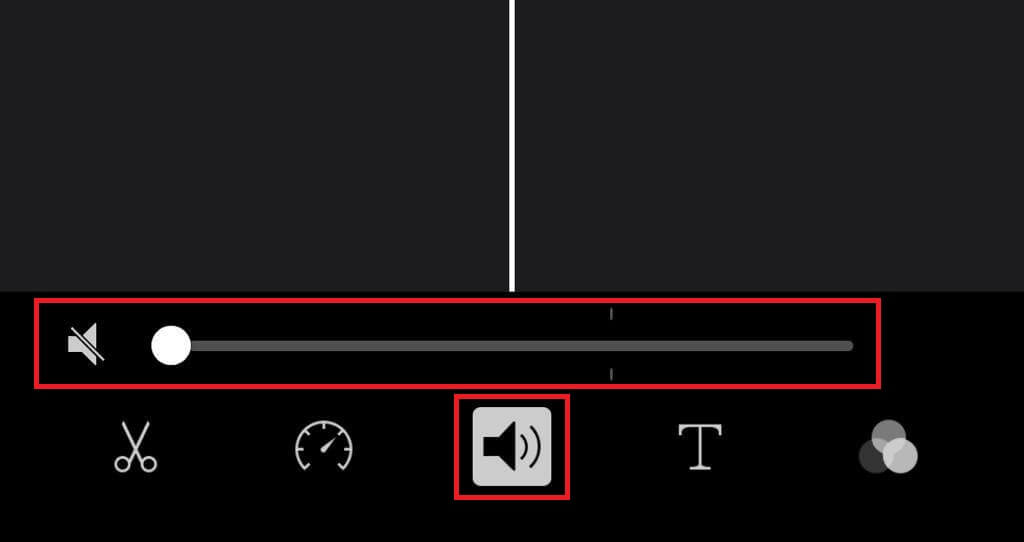
Krok 5: Kliknij "Gotowe" po usunięciu dźwięku wideo.
USP: Edycja wideo premium wraz z usuwaniem audio.
Dodatkowe funkcje: Edycja lub poprawa ustawień kolorów wideo, dodawanie tytułów wideo, przejść i muzyki, przycinanie i obracanie filmów, stabilizowanie chwiejnych filmów, tworzenie storyboardów itp.
4. Jak usunąć audio z wideo na Androida
Dla każdego, kto korzysta z urządzenia z systemem Android, Zdjęcia Google to dar boski. Oprócz tworzenia kopii zapasowych zdjęć, możesz użyć tego narzędzia, aby błyskawicznie wyciszyć swoje filmy. Oto jak:
Krok 1: Przejdź do "Zdjęć Google" na urządzeniu z systemem Android i otwórz wideo, które chcesz edytować.
Krok 2: Kliknij "Edytuj" i dotknij ikony głośności po lewej stronie, aby wyciszyć wideo.
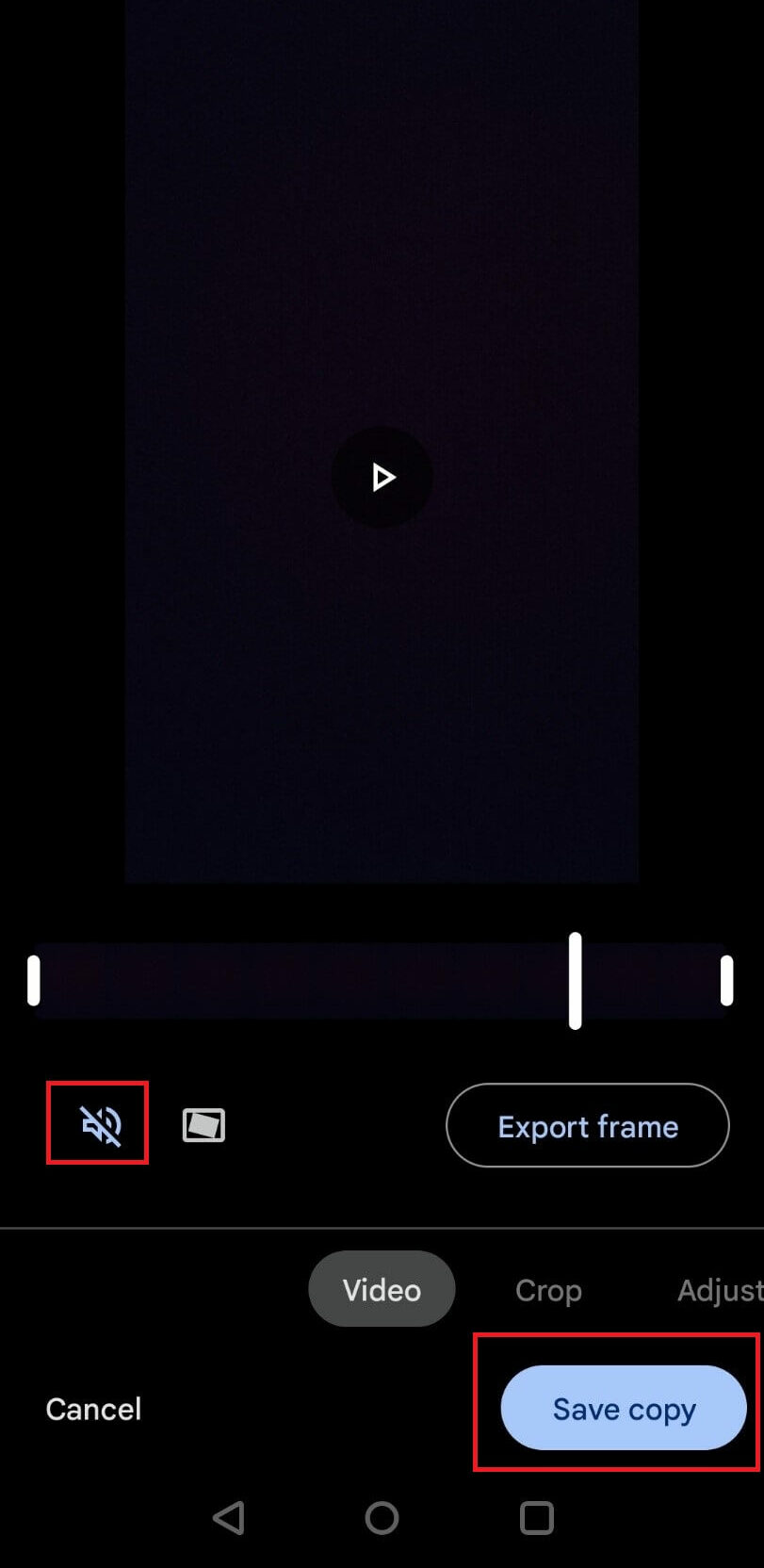
Krok 3: Na koniec zapisz zmiany!
USP: Świetne narzędzie do wyłączania dźwięku w kilka sekund na Androidzie.
Dodatkowe funkcje: Przycinanie, stabilizowanie, przycinanie i obracanie filmów, eksportowanie zdjęć z filmu, dostosowywanie efektów, dodawanie filtrów, rysowanie na filmie lub jego podświetlanie.
5. Jak usunąć dźwięk z wideo w systemie Windows
Microsoft Photos Legacy to narzędzie go-to do porównywania, edytowania i tworzenia albumów i filmów w systemie Windows 11. Możesz użyć tego narzędzia, aby usunąć dźwięk z filmu w kilku prostych krokach:
Krok 1: Otwórz aplikację Photos Legacy i przejdź do zakładki "Edytor wideo" z menu.
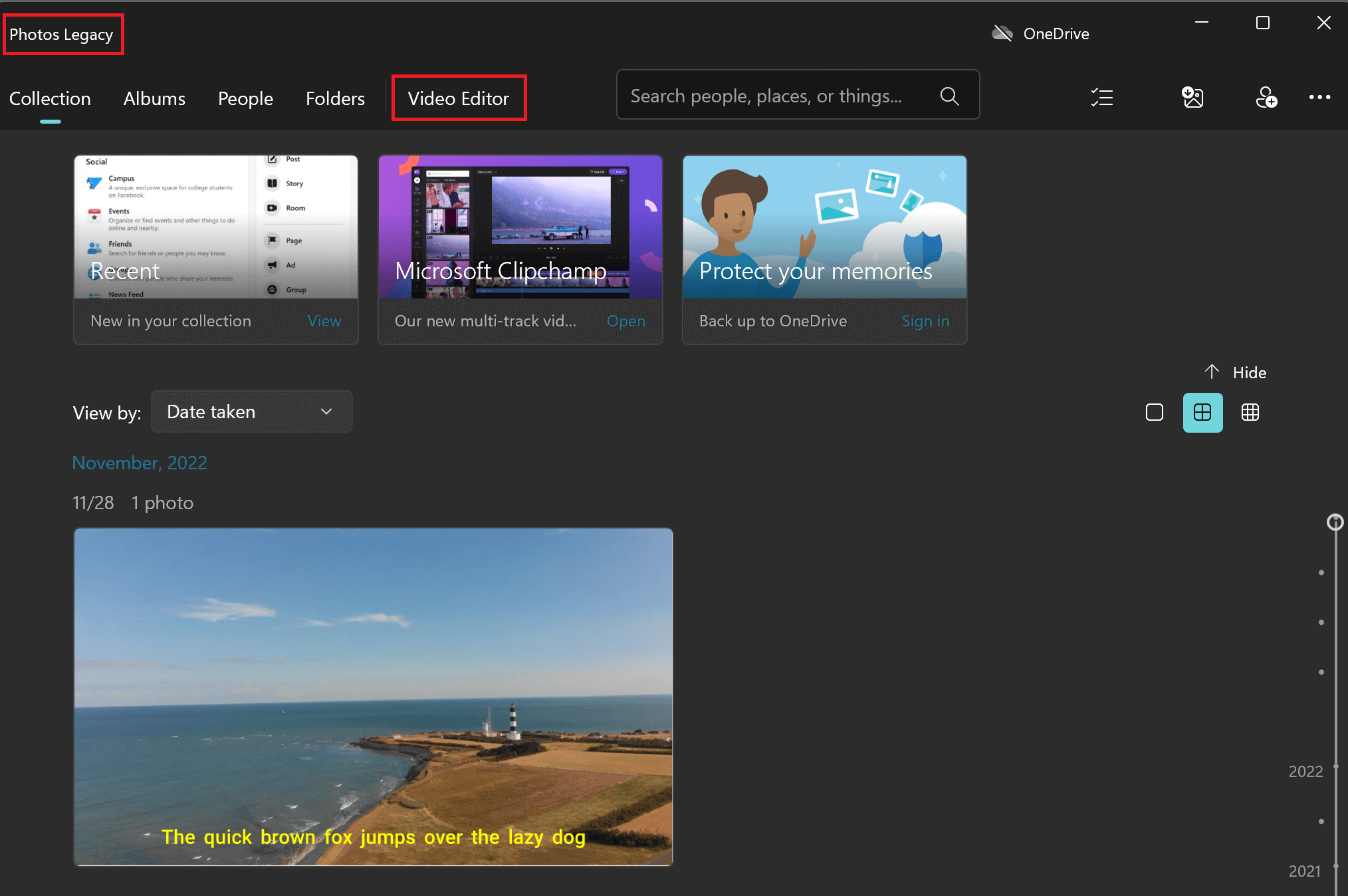
Krok 2: Teraz kliknij "Nowy projekt wideo".
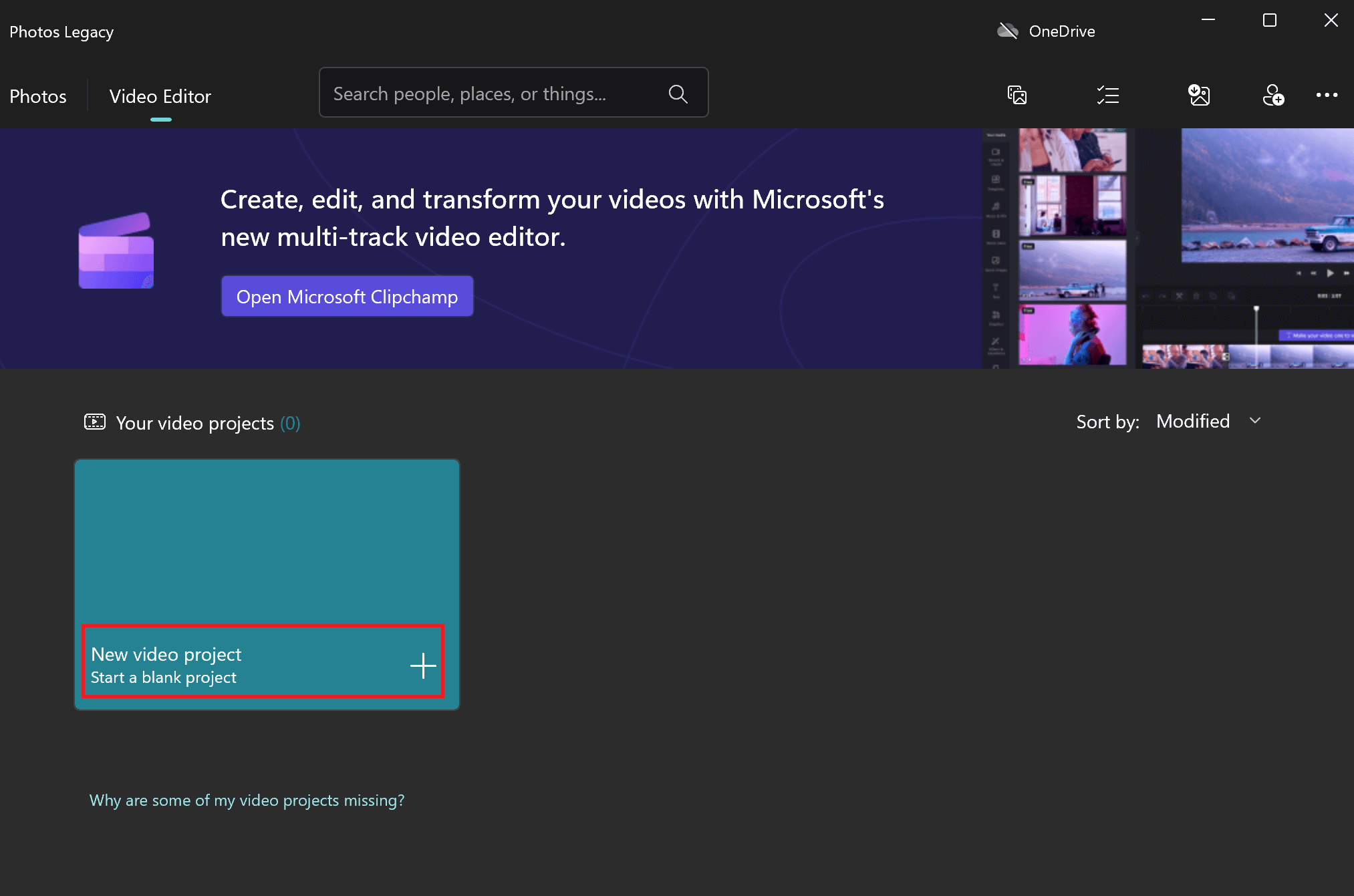
Krok 3: W "Bibliotece projektów" nazwij projekt i uderz w zakładkę "+ Dodaj", aby przesłać wideo, które chcesz wyciszyć.
Po dodaniu kliknij na film i wybierz z menu "Place in storyboard".
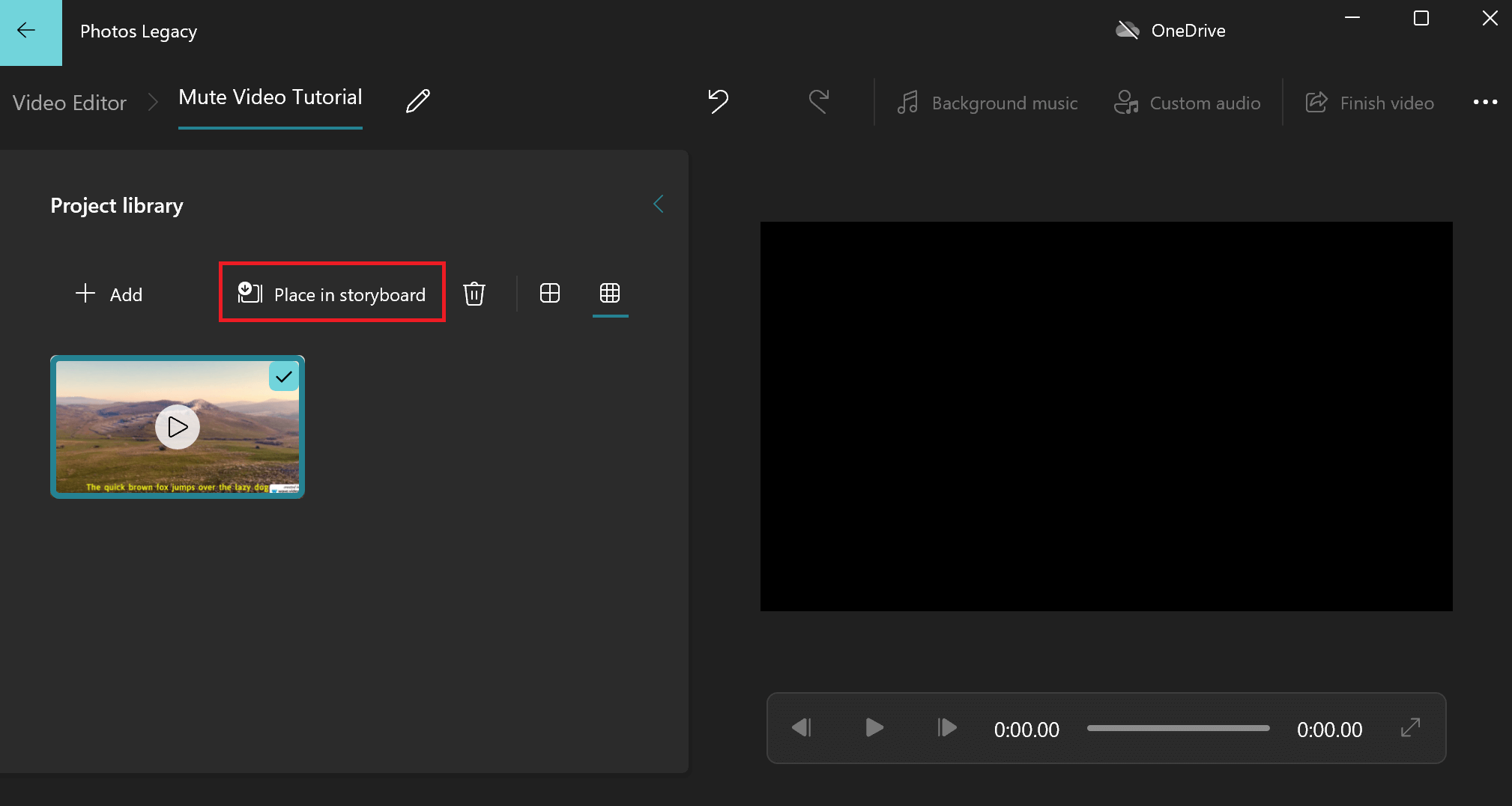
Krok 4: Stuknij dwukrotnie ikonę głośności, aby ją wyłączyć.
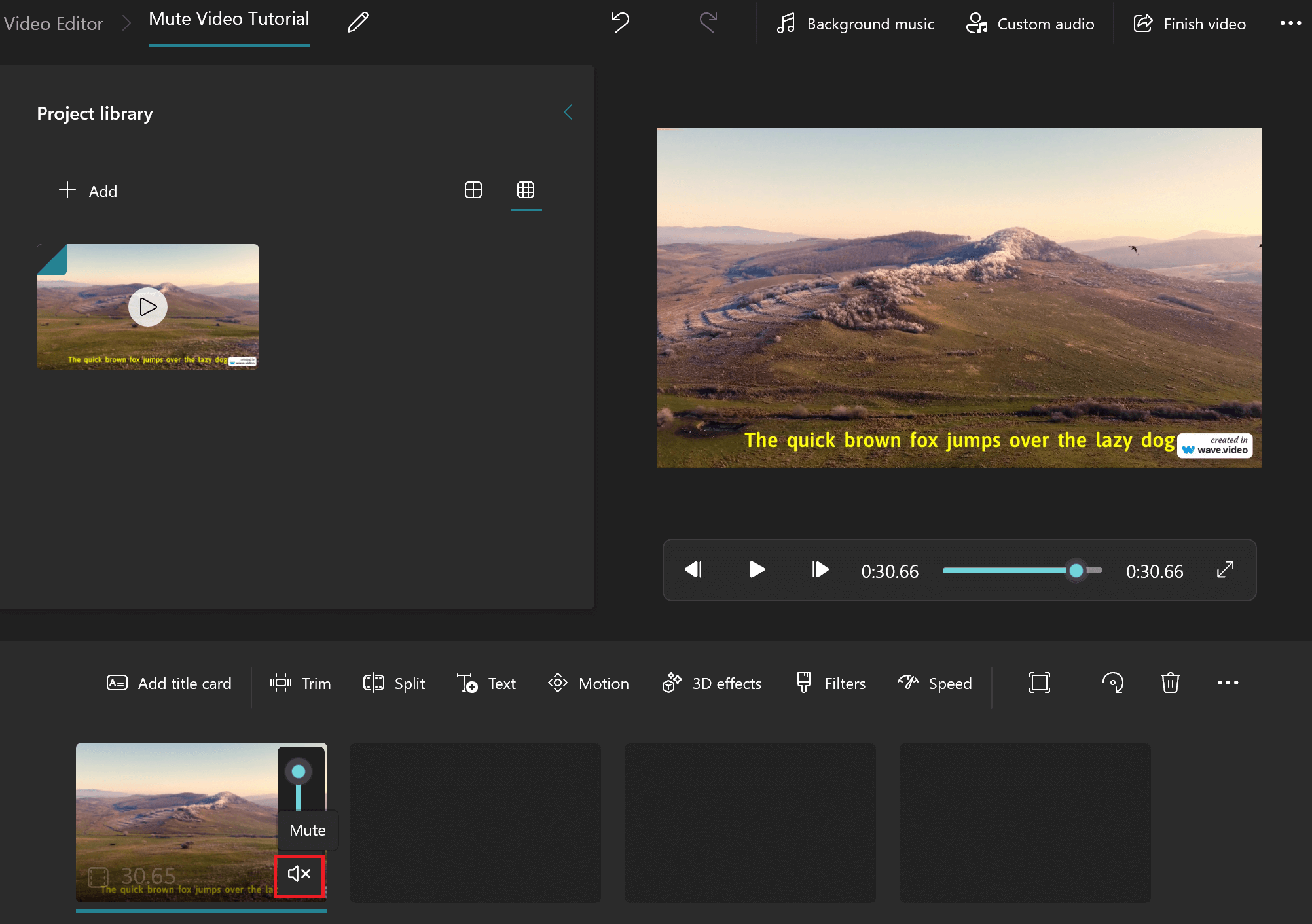
I to jest to! Twoje wideo nie ma dźwięku i jesteś gotowy do eksportu.
USP: Wygodne narzędzie dla użytkowników systemu Windows do wyciszania filmów.
Dodatkowe funkcje: Porównywanie filmów, przycinanie klipów, dodawanie efektów 3D, remiksowanie filmów itp.
6. Jak usunąć dźwięk z wideo na Canva
Canva mogła pomóc wielu dzięki łatwym funkcjom tworzenia grafiki i projektowania stron internetowych, ale może również przydać się do wyciszania filmów.
Wykonaj te kroki, aby wyłączyć dźwięk ze swojego wideo na Canva:
Krok 1: Wejdź na stronę Canva i wybierz z menu 'Videos'.

Krok 2: Teraz wybierz format lub zacznij od "Wideo" z opcji, aby wyciszyć preferowane wideo.
Krok 3: Na stronie projektu kliknij "Uploads" po lewej stronie, aby dodać wideo, z którego chcesz usunąć dźwięk.
Krok 4: Następnie kliknij ikonę woluminu po prawej stronie i przesuń wolumen do 0.
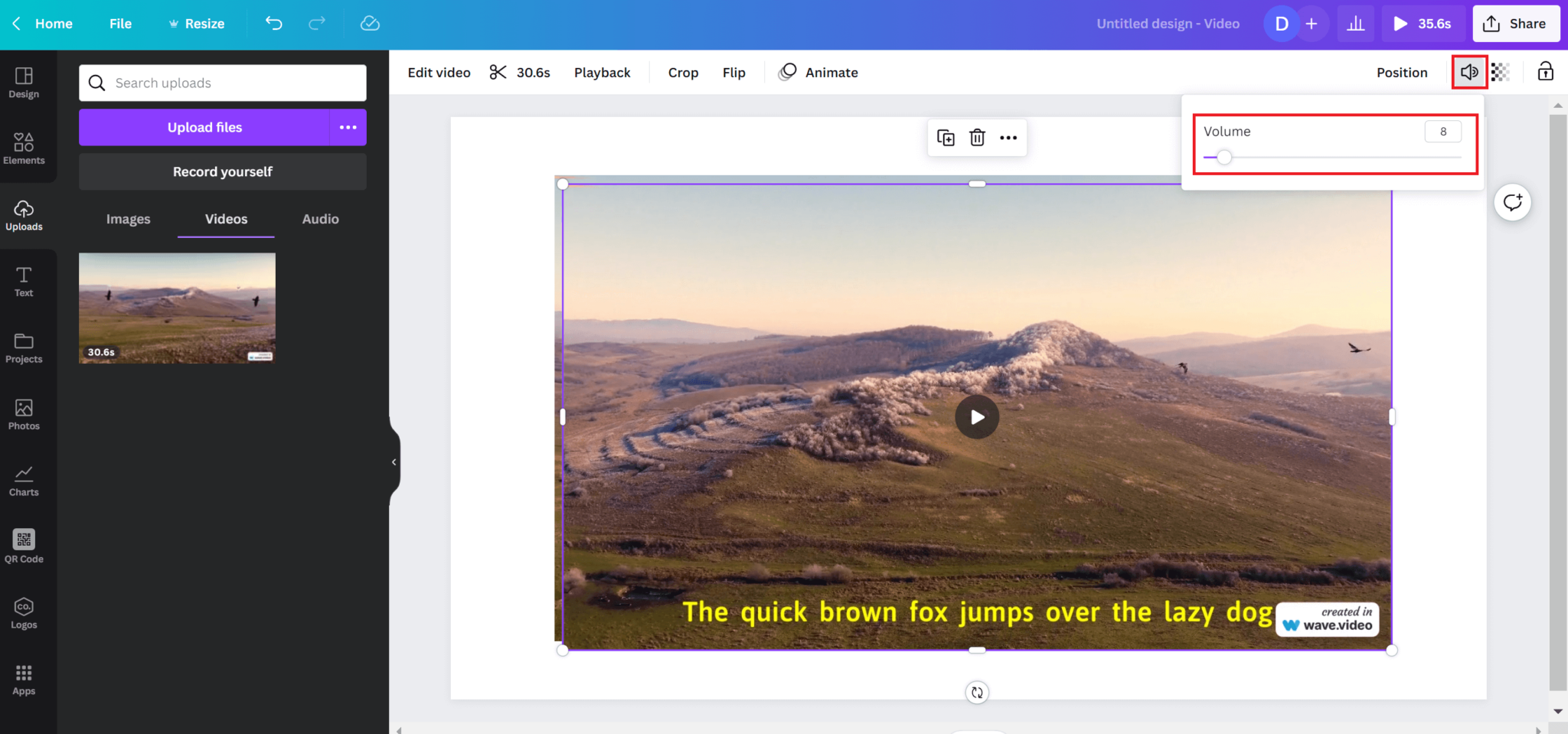
Twój film zostanie teraz wyciszony. Możesz kliknąć "Udostępnij", a następnie "Pobierz", aby wyeksportować go na swój komputer.
USP: Proste i szybkie usuwanie dźwięku dla użytkowników Canva.
Dodatkowe funkcje: Przycinaj, przycinaj, przerzucaj i animuj filmy, dodawaj naklejki, branding i inne.
Inteligentniejsze wyciszanie dzięki Wave.video
Jeśli chodzi o usuwanie dźwięku z filmów, unikanie nie jest opcją. Wcześniej, to proste zadanie mogło stworzyć dla Ciebie czas ssania, ale już nie.
Mamy nadzieję, że wyżej wymienione metody ułatwią wyciszanie filmów na dowolnym urządzeniu. Po wyciszeniu filmów, możesz dodać materiał b-roll, voiceover, a nawet streamować wcześniej nagrane wideo.
Poznaj więcej z Wave.video, aby dowiedzieć się, jak stworzyć silne fundamenty marketingu wideo dla długoterminowego sukcesu Twojej marki.




